Chrome ブラウザで毎日複数の Web サイトを閲覧すると、オンライン設定が記録され、デバイスに保存されます。これは、ターゲットを絞った広告の広告主にとっては便利ですが、上司や誰かが調べて不安になる可能性があるため、興味をそそられることもあります。それが気に入らない場合は、いつでもブラウザの履歴を削除できます。
Google では数日、数週間、数か月などのオプションを提供しているため、お好みに応じてこれを実行できます。ただし、履歴をそのまま保存しておくと、以前の作品とそのタイムスタンプを取得するのに役立つ場合があります。しかし同時に、安全を確保するには特定の Web サイトの記録を削除することも重要です。そして、これを行う方法があります。
Google Chromeで特定のサイトの履歴を削除する手順
- デバイスで Chrome ブラウザを開きます。
- ここで、「chrome://history」と入力して、検索バーにブラウザ履歴を開きます。[設定] > [履歴]からこのセクションに移動することもできます。
- 履歴ページを開くと、最近アクセスしたすべての Web サイトがタイムラインに表示され、それらのいずれかをクリックすると、特定の Web サイトに移動します。ただし、削除したい場合は、長押し (モバイル版) するか、右クリック (Web 版) して削除オプションを表示します。
- ただし、特定の Web サイトのレコードを完全に削除したい場合は、まずそれらをすべてグループ化する必要があります。このためには、検索バーに Web サイトのドメインを入力し、結果が読み込まれるまで待ちます。
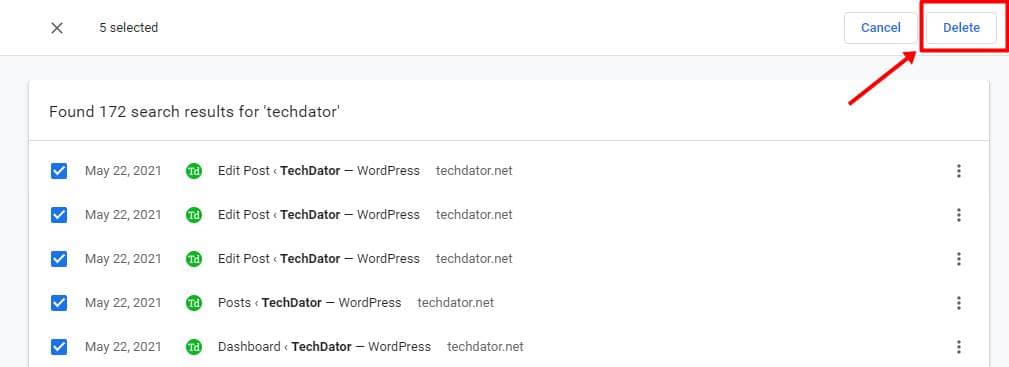
- ご覧のとおり、関連する Web サイトのすべての URL がリストされています。CTRL + Aを押してすべてを選択し、[削除]ボタンを押します。
それでおしまい。これで、その特定の Web サイトのすべての URL レコードが履歴から削除され、痕跡が残らず安全になります。
コメントを残す